360瀏覽器字體大小怎麼設定
php小編蘋果360瀏覽器字體大小設定教學詳細介紹如何在360瀏覽器中調整字體大小,幫助使用者獲得更好的閱讀體驗。不論是網頁內容還是瀏覽器介面,透過簡單的設定操作,可以輕鬆調整字體大小,讓使用者依照自己的喜好和需求進行個人化設置,提升瀏覽舒適度。如果您對360瀏覽器字體大小的設定感到困惑,不妨參考本教學,快速解決問題,享受更舒適的瀏覽體驗。
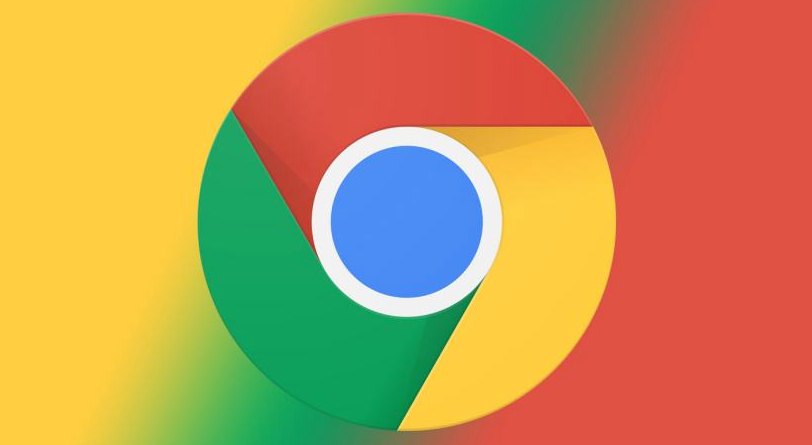
360瀏覽器更改字體大小方法介紹
#首先,我們需要在電腦上定位並開啟360安全瀏覽器軟體。接著,在瀏覽器頁面的右上角找到並點擊「三」圖示以展開更多選項(可參考圖示)。
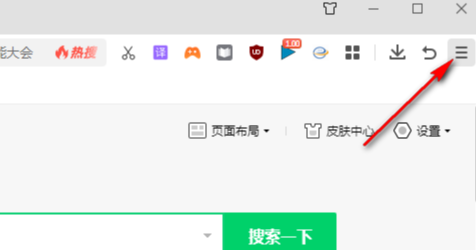
2、第二步,打開「三」圖示之後,我們在下拉清單中找到「字體大小」選項,點擊開啟該選項(如圖所示) 。
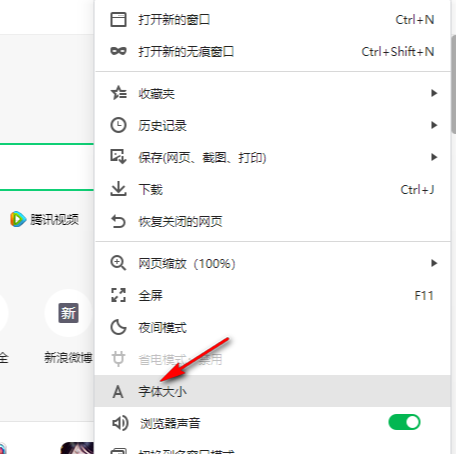
3、第三步,在開啟「字體大小」選項之後,我們在介面設定頁面中找到字體大小選項,然後將設定方式改為「自訂字體大小」(如圖)。

4、第四步,我們點擊開啟自訂字體大小選項下的大小選項,然後在下拉清單中選擇一個自己需要的字體大小即可(如圖所示)。
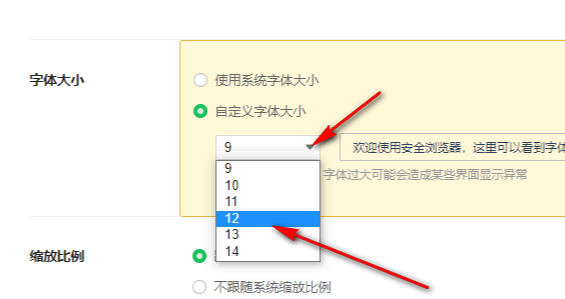
5、第五步,設定完成之後,我們在頁面上方可以看到設定儲存成功的提示,在自訂字體大小處可以看到字體改變效果,最後我們將瀏覽器重新啟動就可以使設定生效了(如圖所示)。
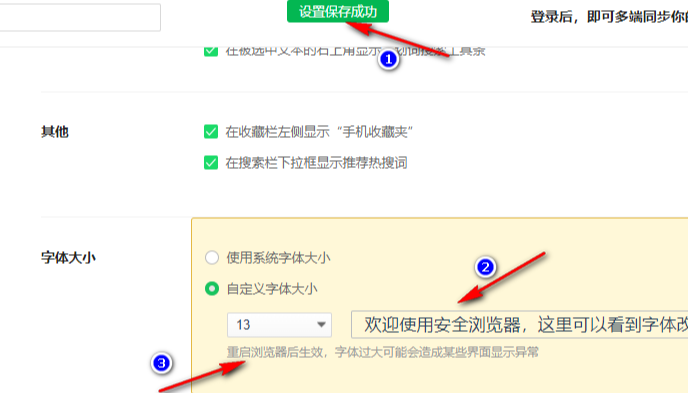
以上是360瀏覽器字體大小怎麼設定的詳細內容。更多資訊請關注PHP中文網其他相關文章!

熱AI工具

Undresser.AI Undress
人工智慧驅動的應用程序,用於創建逼真的裸體照片

AI Clothes Remover
用於從照片中去除衣服的線上人工智慧工具。

Undress AI Tool
免費脫衣圖片

Clothoff.io
AI脫衣器

Video Face Swap
使用我們完全免費的人工智慧換臉工具,輕鬆在任何影片中換臉!

熱門文章

熱工具

記事本++7.3.1
好用且免費的程式碼編輯器

SublimeText3漢化版
中文版,非常好用

禪工作室 13.0.1
強大的PHP整合開發環境

Dreamweaver CS6
視覺化網頁開發工具

SublimeText3 Mac版
神級程式碼編輯軟體(SublimeText3)
 蘋果手機outlook怎麼更改字體
Mar 08, 2024 pm 04:46 PM
蘋果手機outlook怎麼更改字體
Mar 08, 2024 pm 04:46 PM
蘋果手機outlook怎麼更改字體呢,先打開outlook軟體,在介面點選左上角的檔案。可以依照自己的喜好進行設定字體,設定完成之後,點選確定按鈕即可。讓我們一起來看看吧!蘋果手機outlook怎麼更改字體1、開啟outlook軟體,在介面點選左上角的「檔案」選項。 2、在出現的清單中,找到「選項」並點擊進入。 3、在選項清單的左側,點選「郵件」。 4、接著,選擇「信紙和字型」。 5.如果想要設定新郵件、回覆郵件或撰寫中的字體,點選對應選項進入設定。 6.依個人喜好對字體進行設置,設定完成後,點選確
 Google瀏覽器變成360怎麼改回來
Mar 09, 2024 pm 04:22 PM
Google瀏覽器變成360怎麼改回來
Mar 09, 2024 pm 04:22 PM
谷歌瀏覽器變成360怎麼改回來?谷歌瀏覽器是如今最受歡迎的瀏覽器軟體之一,這款瀏覽器使用起來方便快捷,瀏覽器預設的主頁搜素介面是Google搜索,不過很多用戶表示自己的谷歌瀏覽器主頁被360篡改為360導航搜尋了,那麼這種情況該如何修改回來呢。接下來小編就為大家帶來谷歌瀏覽器取消360導航頁圖文教程,有需要的朋友不妨試試本篇文章帶給大家的方法。 Google瀏覽器取消360導覽頁圖文教學第一步:雙擊開啟電腦版Google瀏覽器進入主頁,可以看到出現的是360導覽(如圖所示)。第二步:在右上方點選如圖所示的三
 小米11字型怎麼改_小米11更換字型方法
Mar 25, 2024 pm 07:26 PM
小米11字型怎麼改_小米11更換字型方法
Mar 25, 2024 pm 07:26 PM
1.開啟手機設置,點選【顯示】。 2、點選【字體】。 3.選擇自己喜歡的字體或點選【更多字體】下載應用程式即可。
 360瀏覽器推薦的廣告如何關閉?如何關閉電腦360瀏覽器推薦的廣告?
Mar 14, 2024 am 09:16 AM
360瀏覽器推薦的廣告如何關閉?如何關閉電腦360瀏覽器推薦的廣告?
Mar 14, 2024 am 09:16 AM
360瀏覽器推薦的廣告如何關閉?相信很多的用戶都在使用360瀏覽器,不過這款瀏覽器有時候會彈出廣告,這就使得很多的用戶們都十分的苦惱,下面就讓本站來為用戶們來仔細的介紹一下如何關閉電腦360瀏覽器推薦的廣告吧。 如何關機360瀏覽器推薦的廣告? 方法一: 1、開啟360安全瀏覽器。 2、找到右上角「三橫槓」標誌,點選【設定】。 3、在彈出的介面左側工作列中找到【實驗室】,勾選【啟用「360熱點資訊」功能】即可。 方法二: 1、先雙擊
 360瀏覽器自動開啟怎麼關閉
Mar 18, 2024 pm 03:20 PM
360瀏覽器自動開啟怎麼關閉
Mar 18, 2024 pm 03:20 PM
360瀏覽器自動開啟怎麼關閉? 360瀏覽器是一款安全快速的瀏覽器軟體,如今很多人喜歡使用這款瀏覽器辦公和學習,很多小伙伴表示,電腦開機之後,360瀏覽器就會自動打開,很多人想取消這個設置,那麼如何關閉360瀏覽器開啟自動啟動呢。本篇文章就給大家詳細介紹360瀏覽器關閉開機自動啟動的方法教程,有需要的朋友不妨來看看了解一下。 360瀏覽器關閉開機自動啟動的方法教學方法一:1、滑鼠右鍵單機win圖標,選擇應用程式和功能(如圖所示)。 2.開啟後選擇啟動功能(如圖)。 3.找到360安全瀏覽器元件,關閉就可
 360瀏覽器螢幕保護程式怎麼關閉
Mar 12, 2024 pm 06:07 PM
360瀏覽器螢幕保護程式怎麼關閉
Mar 12, 2024 pm 06:07 PM
360瀏覽器螢幕保護程式怎麼關閉?如今很多人都喜歡使用360瀏覽器辦公室學習,這款瀏覽器安全性非常高,並且能為用戶提供豐富的功能,大家在使用這款瀏覽器的時候,如果不操作,一會就會彈出360屏保,這個螢幕保護是自動出現的,很多用戶還不清楚要在哪裡關閉。本篇文章就帶給大家360瀏覽器關閉螢幕保護程式具體步驟一覽,有需要的朋友來看看。 360瀏覽器關閉螢幕保護程式具體步驟一覽首先,在電腦上開啟360安全瀏覽器,然後點選右上角的「三」圖示。 2.第二步,開啟「三」圖示之後,我們在下拉清單中找到「設定」選項,點擊開啟該選項(如圖
 手機QQ瀏覽器怎麼更換字體
Apr 07, 2024 pm 06:43 PM
手機QQ瀏覽器怎麼更換字體
Apr 07, 2024 pm 06:43 PM
手機QQ瀏覽器怎麼更換字體?不少人喜歡使用手機QQ瀏覽器,這款瀏覽器不僅可以快速瀏覽網頁,還能處理各類文件數據,而且這款瀏覽器還擁有個性化設置,大家可以根據自己的喜好設置瀏覽器的字體,不少新手用戶還不清楚如何更換這款瀏覽器的字體。這篇文章為大家帶來手機QQ瀏覽器更換字體步驟一覽,希望能夠幫助大家解決問題。手機QQ瀏覽器更換字體步驟一覽1、開啟手機,然後點選開啟「QQ瀏覽器」(如圖所示)。 2、在QQ瀏覽器「我的」頁面,點選右上角的「設定」標識(如圖)。 3.在設定中,點選進入「字體設定」(如圖
 360瀏覽器怎麼關閉螢幕保壁紙
Mar 22, 2024 pm 08:30 PM
360瀏覽器怎麼關閉螢幕保壁紙
Mar 22, 2024 pm 08:30 PM
360瀏覽器怎麼關閉螢幕保壁紙? 360瀏覽器是一款功能豐富,使用便利的瀏覽器軟體,這款瀏覽器擁有非常不錯的個人化設定功能,我們使用這款瀏覽器的時候,一段時間誤操作就會彈出360螢幕保護,這些螢幕保桌布很多都是遊戲廣告,不少用戶想知道如何關閉360瀏覽器螢幕保桌布。接下來小編就為大家帶來360瀏覽器螢幕保壁紙關閉步驟分享,有需要的朋友快來看看了解一下吧。 360瀏覽器螢幕保壁紙關閉步驟分享1、打開360瀏覽器,點擊螢幕右上角那個有三條橫槓的圖標,然後再點“設定”,如下圖所示。 2、點選“進階設定”,往下翻,有一






